Содержание
Планшетные компьютеры полюбились многим пользователям, они стали любимыми и незаменимыми помощниками в дальней дороге, они имеют функциональные возможности, способные частично заменить настольный компьютер, когда пользователь находится вдали от него. На планшетах можно послушать музыку, посмотреть фильм и поиграть в игру, почитать книгу, и даже выйти в Интернет. В особенной мере удобные в плане компактности семидюймовые планшетники. Они совмещают в себе превосходную мощность, многозадачность и портативность, их можно положить в сумку через плечо и отправиться в дальнюю дорогу. Один из представителей 7″ устройств – планшет Huawei Mediapad 7 Lite. Этот аппарат предлагает неплохие возможности — матрица IPS, алюминиевый корпус, 3G.
Краткие характеристики устройства
Рассматриваемый планшет базируется на Android ICS 4.0.3. В основе – ЦП Cortex-A8 на 1.20 ГГц; планшетное устройство оснащено 1.00 ГБ оперативки, собственная память заявлена на уровне 8.00 ГБ. При этом для нужд пользователя остаётся лишь 6 ГБ (учтите это при покупке). Имеется, помимо этого, и слот расширения памяти (microSD; 32 ГБ max). В аппарате присутствует 2 камеры: 0.3 и 3.2 Мп. Первая предназначена для видеосвязи, вторая – для фото/видео.
Дисплей имеет тип IPS, разрешение составляет 1024х600, диагональ – 7″. Из модулей можно отметить наличие Bluetooth (v.3), Wi-Fi, GPS, 3G. Имеется microUSB, 3.5-выход. Из дополнительных возможностей данного устройства следует отметить сенсор освещенности, компас и акселерометр.
Huawei планшет 7 поддерживает в полной мере весь спектр современных видео/аудио форматов: WMV, AVI, MP4, FLV, MKV, 3GP/ MP3, WAV, WMA, FLAC, OGG, AAC, и многие другие. Батарея имеет ёмкость 4100 мАч, габариты – 193х120х11 мм, масса – 370 гр.
Основные преимущества сенсорного девайса
- Невысокая цена, при наличии основных базовых возможностей, достаточных для среднестатистического пользователя.
- Алюминиевый прочный корпус (эта отличительная черта, как правило, более дорогих моделей; это, бесспорно, большой плюс модели).
- Доработанный интерфейс Android ICS. Здесь пользователя ждёт немало приятных сюрпризов.
Подробные характеристики устройства
Внешний вид, дизайн
Это небольшое устройство явно скопировано с иного девайса. Так, его прообразом стал HTC Flyer. «Flyer» был анонсирован корпорацией HTC на год раньше, чем «Mediapad 7 Lite», и теперь мы видим появление почти точной копии, аналогии со схожими чертами и особенностями.
Посмотрев на два аппарата рядом, можно чётко увидеть, что здесь имеет место плагиат. Было бы лучше, если бы Huawei не воровала чужие идеи, а предложила бы что-то своё, оригинальное и необычное.
Как правило, бюджетные модели полностью собирают из пластика, и этот фактор порой играет негативную роль на качество сборки. Планшет Huawei Mediapad 7 имеет на удивление качественный корпус, алюминий придаёт устройству ощущение надёжности, когда держишь его в руках. Когда берёшь планшетник в руки, не возникает мысли, что держишь в руках стодолларовую китайскую игрушку.
Итак, за использованные материалы можно дать плюс гаджету. Но как обстоит дело с производительностью?
Производительность и время автономной работы
В планшетнике применена Android v.4.0.3, разумеется, это не самая последняя на сегодня ОС, однако всегда можно обновить до более поздней. Девайс оснащён одним гигабайтом оперативки, собственная же память здесь – 8 ГБ, из которых на системные нужды забирается 2 ГБ. Таким образом, на данные пользователя остаётся около 6 ГБ. Понятное дело, что всем любителям смотреть фильмы на планшетном девайсе придётся покупать дополнительно microSD-карту, но это не страшно, ведь подобные карты памяти сейчас не стоят дорого. Поддерживаются карты вплоть до 32 ГБ.
Что касается производительности данного устройства, она, увы, не самая высокая, в сравнении с Galaxy Tab 2 7.0 от Samsung, и Nexus 7 от Google, — здесь цифры просто смешные. На чём это может отразиться? В первую очередь, на общей производительности «тяжёлых» игр, на дерганые элементы интерфейса рабочего стола (при выходе из игр).
На видео и музыке это не отразится, поскольку такие задачи не столь требовательны к ресурсам.
Даже несмотря на все имеющиеся замечания касательно плавности работы сенсорного гаджета, устройство в любом случае оправдывает свои деньги. Здесь понятно каждому — многие конкуренты покажут более продуктивную работу, но при этом и сумму придётся выложить за девайс на порядок больше. В любом случае, всё не так плохо, на данном аппарате можно запросто играть в современные игры, но следует помнить, что самые последние игры могут идти не так плавно и гладко, как на других планшетниках более высокой ценовой категории.
Настройки, софт и программные возможности
Хочется отдельно отметить доработанный интерфейс Android ICS, в частности, его оформление было несколько изменено, и оно незначительно отличается от стандарта. Это, безусловно, положительный момент для сенсорного гаджета в целом, так как аппарат обзавёлся новыми полезнейшими функциями. Первое нововведение – это экран блокировки с вынесенным кругом, который даёт возможность перейти к камере, журналу вызовов либо меню сообщений. К слову сказать, что-то подобное можно заметить в смартфонах производства Huawei.
Далее можно увидеть экранное меню, состоящее из пяти рабочих столов. Здесь всё вполне привычно, тут достаточно места для папок, ярлыков приложений и виджетов.
Крайне удобное и полезное нововведение — изменения с чёрной полосой в нижней части экрана. Как известно всем пользователям Android, она иногда бывает весьма навязчивой, оставаясь в некоторых играх и программах (при этом её невозможно никак убрать, и иногда приходится смотреть на неё на протяжении целого двухчасового фильма). Здесь программисты поработали над этим недостатком, и теперь чёрную полосу можно убрать одним касанием. А также, при необходимости, с такой же лёгкостью восстановить. Имеет место пополнение набора софта (появилось много интересного и необходимого).
Что касается настроек, в Android с этим проблем возникнуть не должно. Всё на интуитивно понятном уровне. Для того чтобы вызвать меню Настроек, нажмите один раз по часам (справа внизу). Откроется окошко, где вы должны будете нажать кнопку «Настройки». Здесь же, в данном окне небольших размеров, можно увидеть самые востребованные настройки, в частности:
- Переключение режима автоповорота экрана
- Включение и деактивация Wi-Fi
- Режим «В самолёте»
- Изменение уровня яркости
- Уведомления.
В планшетнике имеется специальная утилита, которая предназначается для работы посредством DLNA; Kingsoft Office (специальное офисное приложение); Zinio (некий магазин с наличием журналов), и, помимо того, большое количество программ, из рода различных файловых браузеров, клиентов по просмотру видео с YouTube, набора софта для Google-устройств и прочее.
Как получить ROOT-права
Установка ROOT-прав – это необходимое для многих продвинутых пользователей действие, ведь ROOT предоставляет новые возможности; пользователь сможет производить новые действия, выполнение которых ранее было невозможным. Сама методика получения ROOT для данного устройства несложна. Особых знаний или навыков для проведения операции над своим Android-гаджетом не требуется.
Скачайте архив по ссылке: http://s4.dimonvideo.ru/ftp4/i/MediaPad_ICS_HWMOD_C232B005.zip
Извлеките из архива папку «dload», поместите её в корень карты памяти.
Внимание! Следует заметить, что перед началом рутирования необходимо убедиться в том, что заряжен аккумулятор. Заряд должен быть на уровне 50% и выше. Желательно также для гарантии подключиться к сети питания перед стартом. Удостоверьтесь в том, что отключена опция «Быстрая загрузка»! Сделайте копии ценных для вас данных!
Теперь следует сделать перезагрузку нашего планшетника, и сразу после перезагрузки начнётся необходимый процесс. В конце ещё раз перезагрузитесь, и вы увидите надпись «ОК».
После всего этого удалите папку «dload» (вытащив флешку, и вставив её в настольный ПК). На этом процесс завершён. Далее можно использовать устройство в обычном режиме, но уже с новыми возможностями!
Обновление системы
Чтобы осуществить обновление, перейдите: «О планшетном ПК». Там увидите «Системное обновление». У вас спросят, согласны ли вы на это, затем будет произведён поиск доступных обновлений, и, если они есть, начнётся процесс (в автоматическом режиме; вашего участия не потребуется). Разумеется, перед этим нужно выйти в Интернет.

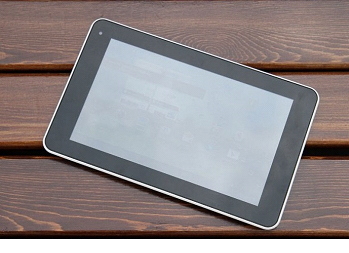

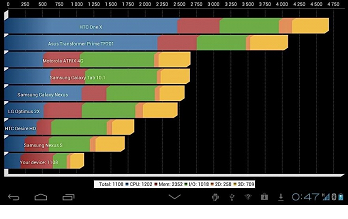
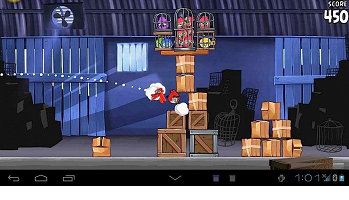
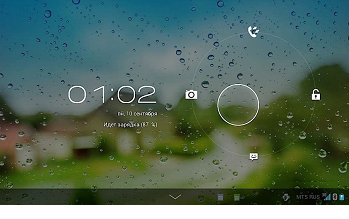
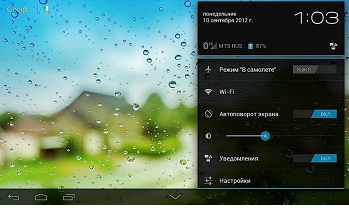
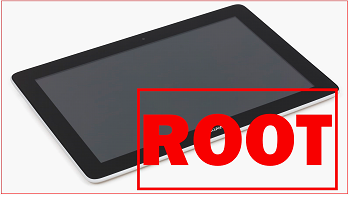
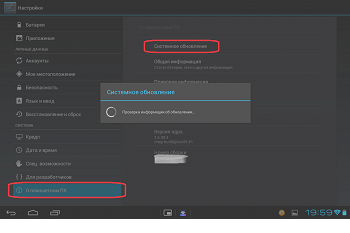
ПОСЛЕДНИЕ КОММЕНТАРИИ